Thêm hình mờ nền vào tài liệu Word của bạn

Microsoft Word cho phép bạn thêm hình mờ vào tài liệu của mình. Hình mờ là những hình ảnh hoặc văn bản nhẹ phía sau văn bản thông thường trong tài liệu của bạn.
Hầu hết mọi người sử dụng máy tính đều biết rằng có một ổ cứng hoặc các ổ cứng bên trong máy tính được sử dụng để lưu trữ các tệp và lưu trữ hệ điều hành. Và hầu hết mọi người không bao giờ phải làm bất cứ điều gì với ổ cứng của họ ngoại trừ việc lấp đầy chúng bằng hình ảnh và âm nhạc.
Nhưng còn những người muốn có thể xem hoặc thay đổi cấu hình ổ cứng của họ thì sao? Hầu hết các hệ điều hành đều có một số loại tiện ích được tích hợp sẵn để cho phép bạn quản lý các ổ đĩa của mình, bao gồm cả Windows.
Windows 2000 trở lên bao gồm một tiện ích được gọi là Disk Management được sử dụng để xem và thay đổi ổ cứng cũng như các cấu hình ổ đĩa khác của bạn. Với Disk Management, bạn có thể xem đồ họa về bố cục và phân vùng ổ cứng của mình. Nó cũng sẽ cho bạn biết kích thước của các phân vùng, cách chúng được định dạng và nhãn ổ đĩa. Bạn cũng có thể xem ổ đĩa CD và DVD cũng như cấu hình ổ đĩa flash.
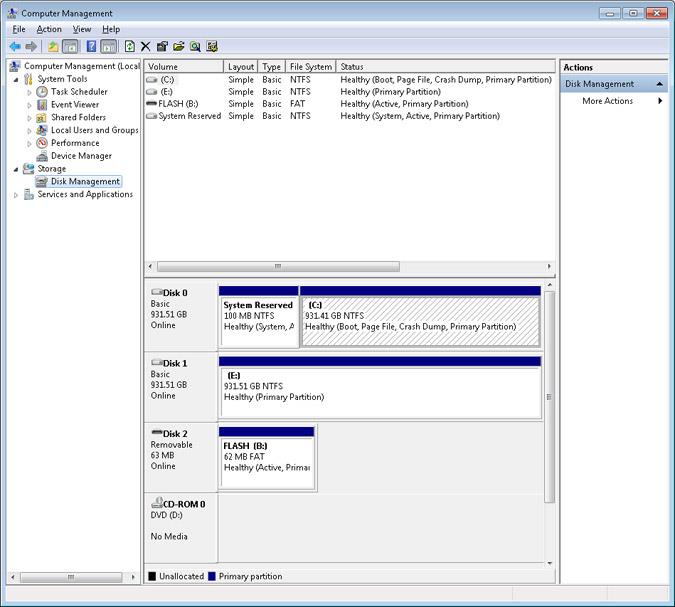
Nếu bạn cần thay đổi cấu hình phân vùng hoặc thay đổi ký tự ổ đĩa, bạn cũng có thể làm như vậy từ đây. Vì vậy, nếu bạn muốn sắp xếp các ổ đĩa và CDROM của mình, bạn có thể chuyển đổi các chữ cái xung quanh để chúng có thứ tự hợp lý hơn. Chỉ cần lưu ý rằng nếu bạn thay đổi ký tự ổ đĩa và Windows đã cài đặt các chương trình có ký tự ổ đĩa khác nhau thì chúng rất có thể hoạt động nữa.
Bạn cũng có thể định dạng ổ đĩa và thay đổi đĩa cơ bản thành đĩa động nếu cần. Disk Management cũng có thể được sử dụng để thiết lập các ổ đĩa kéo dài hoặc sọc hoặc cấu hình RAID phần mềm tùy thuộc vào phiên bản Windows bạn đang sử dụng và số lượng ổ đĩa bạn có trong hệ thống của mình.
Nếu bạn đang cài đặt một ổ đĩa từ một máy tính khác và nó không được nhận dạng, bạn nên kiểm tra Disk Management để xem nó có được liệt kê hay không và nhập đĩa ngoại nhiều lần để hệ thống nhận dạng nó. Đôi khi một ổ đĩa sẽ được nhận dạng nhưng không được gán ký tự ổ đĩa và bạn có thể giải quyết vấn đề đó tại đây.
Công cụ Quản lý Đĩa có thể được truy cập bằng cách nhấp chuột phải vào Máy tính của Tôi và chọn Quản lý. Sau đó bấm vào Disk Management.
Microsoft Word cho phép bạn thêm hình mờ vào tài liệu của mình. Hình mờ là những hình ảnh hoặc văn bản nhẹ phía sau văn bản thông thường trong tài liệu của bạn.
Outlook và nhiều ứng dụng e-mail khác có một tính năng cho phép bạn gửi e-mail đến nhiều người nhận cùng một lúc bằng cách sử dụng danh sách phân phối. Bằng cách này khi bạn gửi e-mail, bạn chỉ cần đặt tên danh sách phân phối vào hộp Tới:
Luôn có những thứ bổ sung cho nhau. Cho dù đó là ghép nối các loại thực phẩm, kinh nghiệm hay thậm chí là các mối quan hệ cá nhân; một số thứ chỉ hoạt động tốt hơn khi có thứ gì đó khác hỗ trợ nó. Thiết kế web không có gì khác biệt. Có một số kỹ thuật nhất định dựa vào thứ gì đó khác để nó có hiệu quả hoặc thậm chí hoạt động bình thường.
Nếu bạn sử dụng Excel 2007 hoặc 2010, bạn có thể gặp lỗi khi mở Excel hoặc nhấp đúp vào tệp Excel có thông báo Đã xảy ra sự cố khi Gửi lệnh tới Chương trình. Điều này có thể được gây ra bởi một vài điều khác nhau.
Biểu tượng yêu thích là một hình ảnh nhỏ riêng lẻ của một trang web được hiển thị bên cạnh thanh địa chỉ. Tùy thuộc vào trình duyệt, nó cũng xuất hiện trong dấu trang / dấu trang trong thanh công cụ dấu trang và thanh bảng hoặc dưới dạng lối tắt trên màn hình.
Nếu bạn là người dùng Outlook thì bạn có thể tạo phong cách hoặc chủ đề của riêng mình cho các thư email gửi đi của mình chỉ với một vài cú nhấp chuột.
Nếu bạn thích sử dụng Windows Photo Viewer trong Windows 7 nhưng nhận thấy rằng bạn không thể sử dụng nó trong Windows 10 thì đây là cách bạn lấy lại.
Ngày nay, hình thức chơi game phổ biến nhất liên quan đến các trò chơi cũ, cổ điển là sử dụng trình giả lập. Hôm nay chúng tôi sẽ giới thiệu cho bạn một số trình giả lập tốt nhất cho Nintendo DS chạy trên mọi máy tính. Sau đó, tất cả những gì bạn phải làm là tải xuống trình giả lập NDS và các trò chơi và bạn đã sẵn sàng chơi.
Nếu bạn có một phông chữ nhất định mà bạn muốn sử dụng cho tất cả các tài liệu Word của mình, có một cách để làm cho Word sử dụng phông chữ đó theo mặc định mỗi khi bạn bắt đầu một tài liệu mới. Làm theo các bước đơn giản.
Bây giờ chúng ta sẽ đi vào cách ngăn Windows tự động nén tệp của bạn, do đó bạn không cần phải lo lắng về điều này xảy ra nữa.








